Отправка заявок в retailcrm.ru
Выберите “Источник данных”
Это могут быть лид-формы Facebook, ВКонтакте, myTarget (Одноклассники), Tilda, PlatformaLP и т.д.
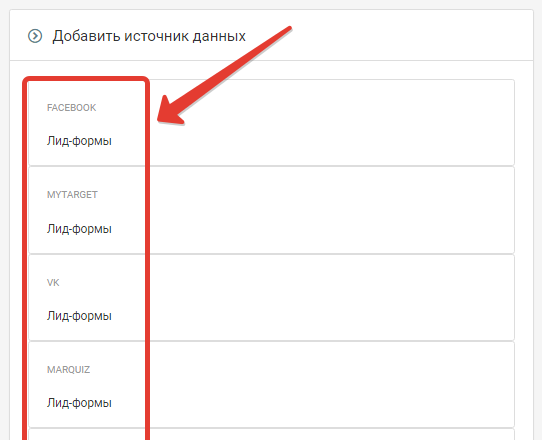
Также в качестве "Источника данных" можно выбрать произвольные http-запросы. Это универсальный способ приема произвольных запросов от разных сервисов.
В зависимости от выбранного источника вам будет доступен перечень полей, которые будут поступать в обработку.
Например, если вы выбрали в качестве источника лид-формы Facebook, то вам будут доступны как минимум следующие поля:
ID лида, Дата и время создания, ID объявления, Название объявления, ID группы объявлений, Название группы объявлений, ID кампании, Название кампании, ID формы, Название формы, ID страницы, Название страницы, Full name, Phone number
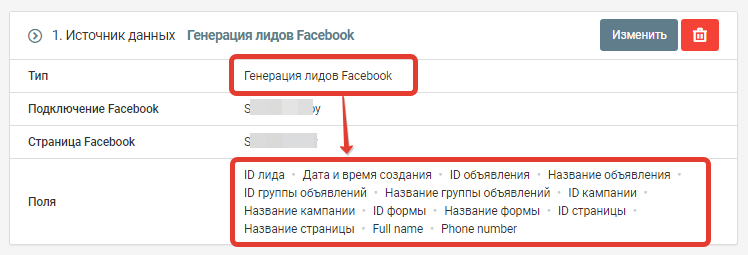
Вы можете использовать любое из этих полей, при выполнении нужных вам действий.
Отправка заявки в retailcrm.ru
Шаг 1. Компоновка данных для отправки
В разделе "Действия" нажмите кнопку "Добавить"
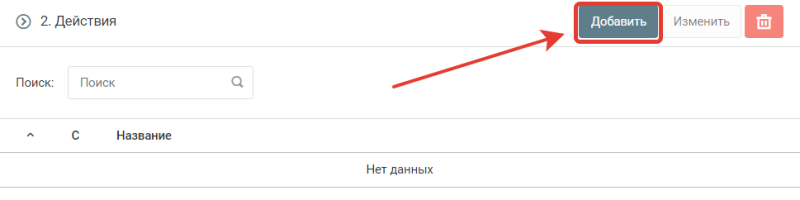
Выберите действие "JSON Компоновщик"
Заполните поля значениями как указано на скриншоте.
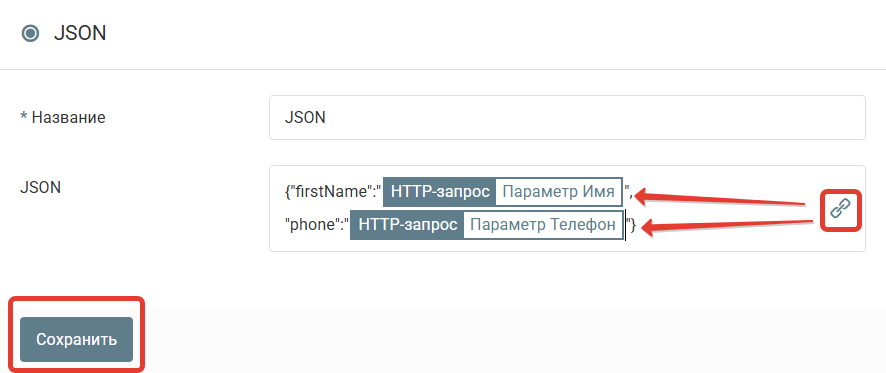
Список обязательных полей, которые необходимо добавить в действие:
- firstName - Имя
- phone - Телефон
Список всех доступных полей для передачи можно посмотреть по ссылке: https://docs.retailcrm.ru/Developers/API/APIVersions/APIv5
Нажмите на кнопку "Сохранить".
Шаг 2. Создание запроса на отправку данных
В разделе "Действия" нажмите кнопку "Добавить"
Выберите действие "HTTP-запрос"

Заполните настройки запроса как на скрине ↓ниже↓
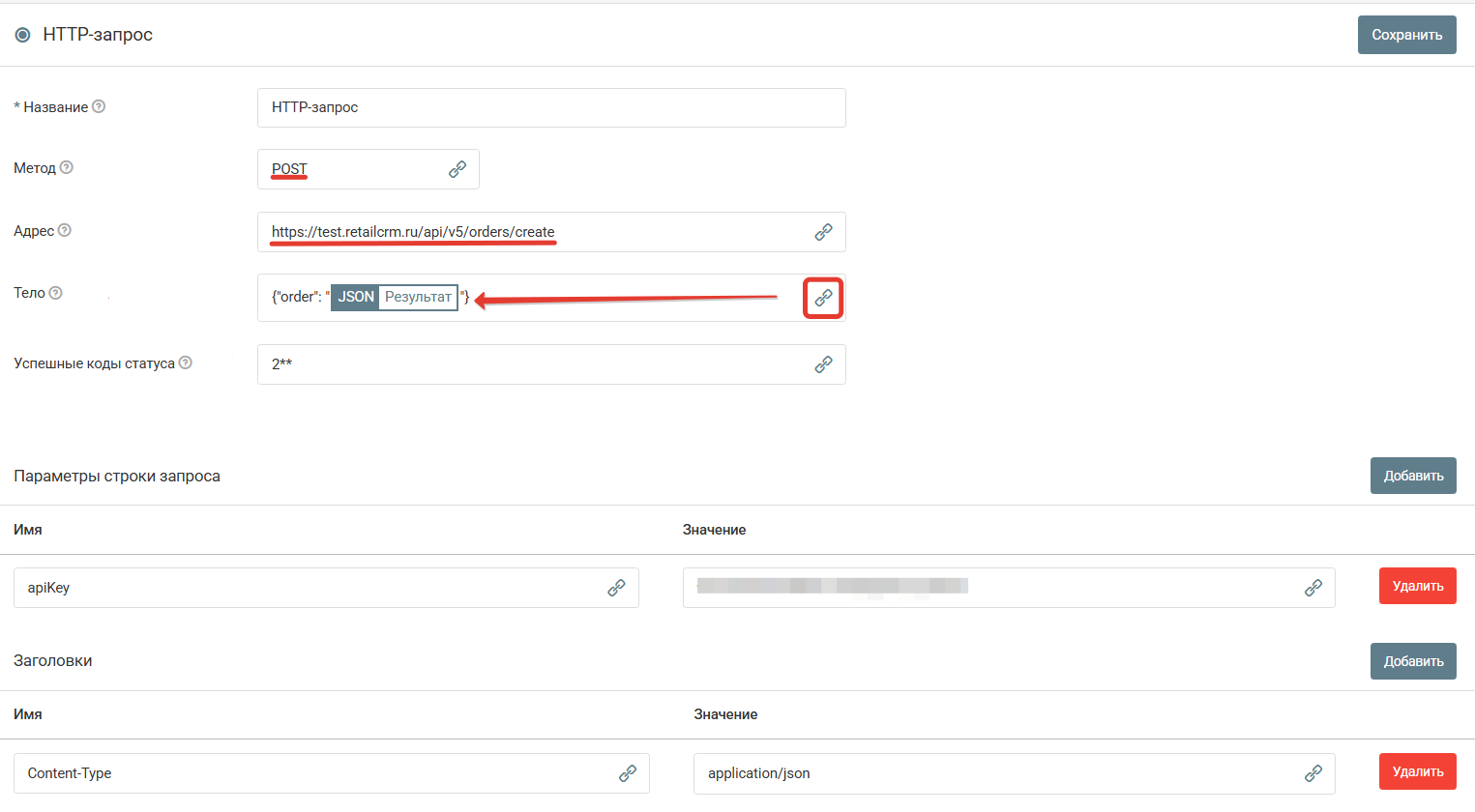
Адрес: https://test.retailcrm.ru/api/v5/orders/create
test.retailcrm.ru = ваш домен retailcrm
Параметры: apiKey = ваш api ключ
Его можно найти во вкладке "Ключи доступа к API", который находится в разделе "Интеграция".
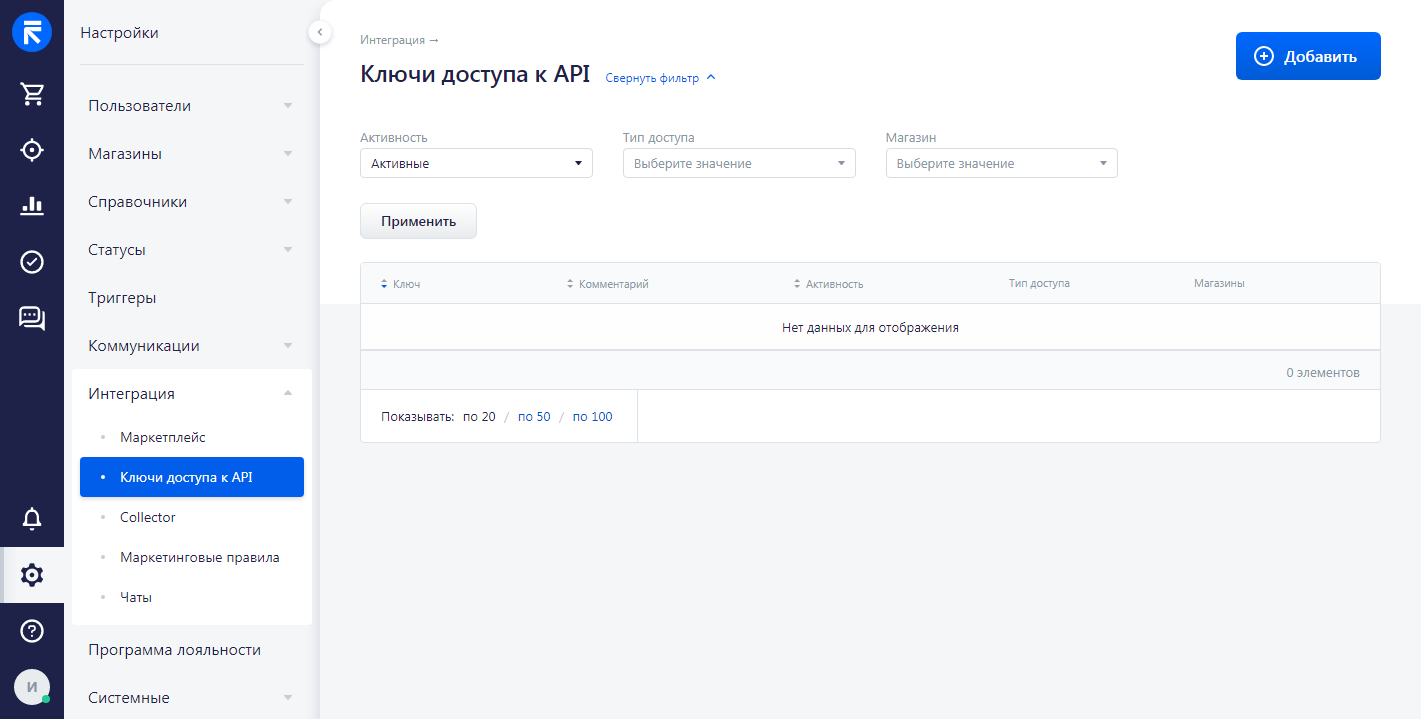
Заголовки: Content-Type: application/json
Нажмите на кнопку "Сохранить".
Запустите обработку
Нажмите на кнопку "Запустить"

С этого момента данные будут обрабатываться.
Как все будет работать?
- В обработку будут поступать данные из настроенного вами "Источника данных"
- Поочередно будут выполняться все действия, которые вы настроили
- Все поступающие в обработку данные, а также статус и история их обработки будут отражаться в "Истории операций"

В случае возникновения каких-либо ошибок в процессе обработки, вы получите письмо-уведомление на email.
Если вы обнаружили ошибку или неточность в описании, либо что-то не понятно, напишите нам в чат на сайте. Мы внесем правки.






